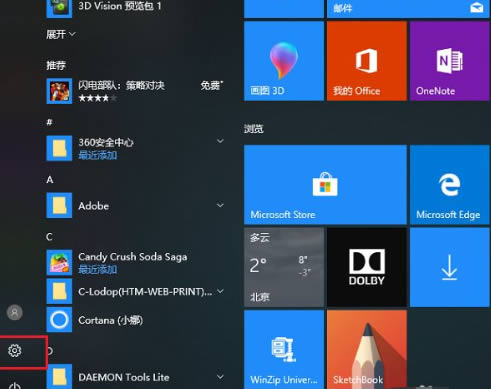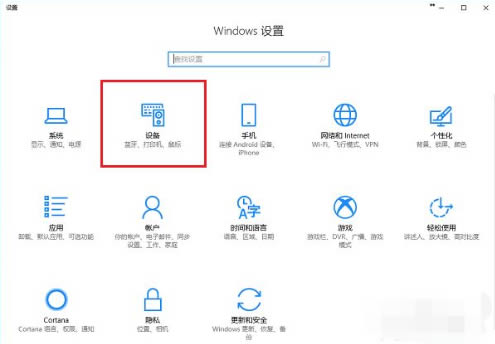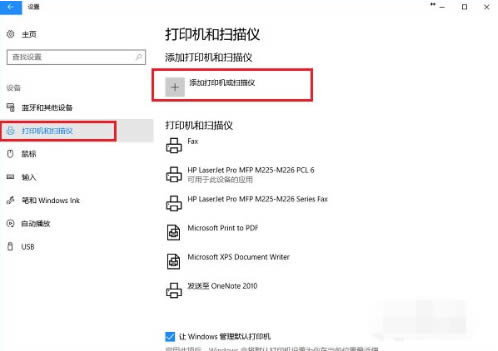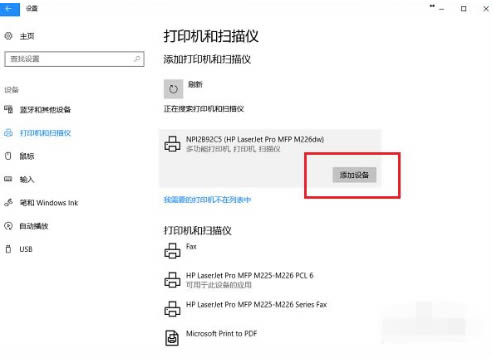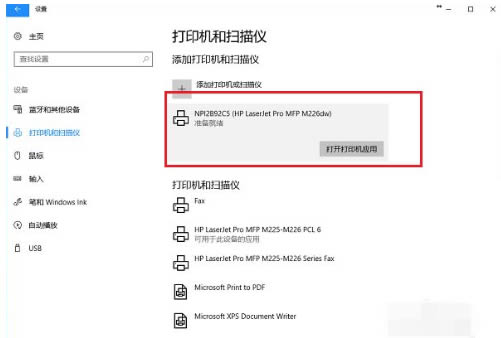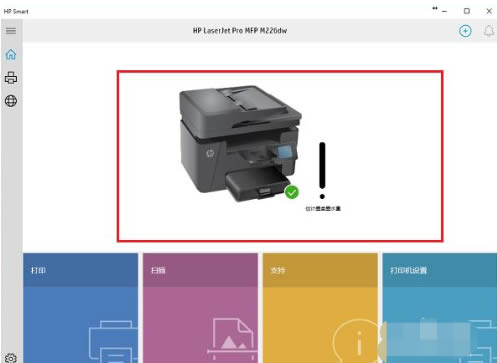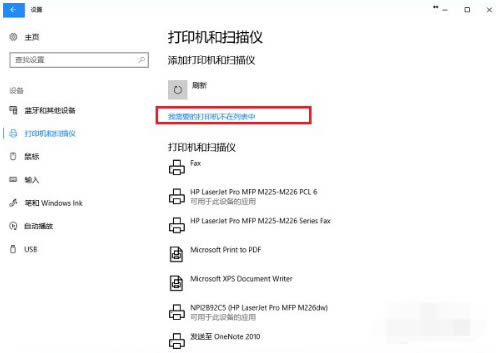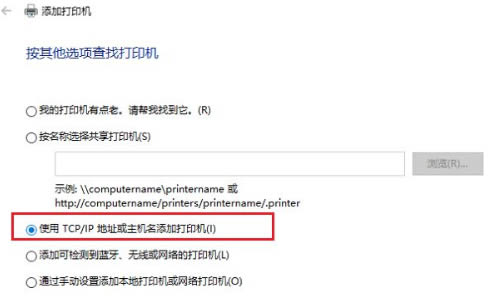Win10电脑怎么连接打印机?现在有很多有用户在办公的时候经常离不开打印机的使用,而也有一些用户不清楚如何去将其连接起来,其实操作还是很简单的,下面就和小编一起来看看Win10连接打印机的方法吧。
Win10连接打印机的方法
1、首先我们在电脑桌面上,点击windows图标,选择设置选项。
2、进入设置页面后,我们点击“设备”选项。
3、进入到设置的设备页面后,我们找到“打印机和扫描仪”,点击“添加打印机或扫描仪”。
4、如果当时网络中已经共享了此台打印机的话,我们能直接搜索出来,点击“添加设置”既可以使用了,无需安装驱动。
5、可以看到成功添加了打印机设备。
6、接着我们点击打印机应用即可开始打印文件。
7、若没有搜索到打印机的存在,点击“我需要的打印机不在列表中”。
8、当进入添加打印机界面之后,选择“使用TCP/IP地址或主机名添加打印机”,点击下一步之后,输入ip地址,端口,点击下一步,选择是否共享之后,成功添加打印机后就可以使用啦。
以上就是win10系统怎么连接打印机和打印机找不到设备的解决方法了。

 时间 2022-12-14 13:36:41
时间 2022-12-14 13:36:41 作者 admin
作者 admin 来源
来源